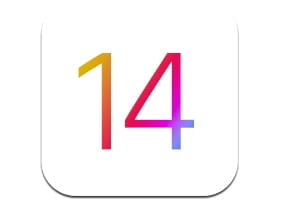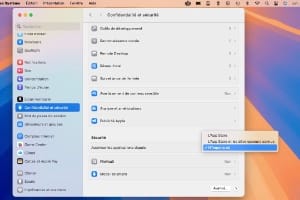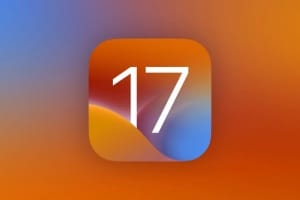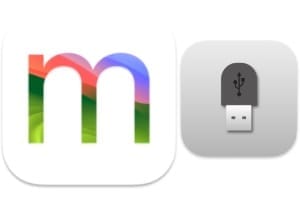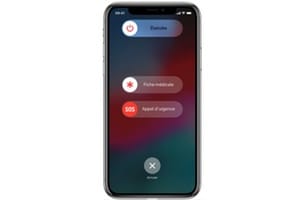如果您想长期保持 iMac 或 MacBook 的良好性能,那么清理 Mac 的缓存和临时文件至关重要。我们将向您展示实现此目的的几种功能技术,即手动方法和自动方法。最后,您可以自由选择最适合您的一个。除了阅读之外,我们还邀请您阅读我们的教程清除 Mac 上的 Safari 缓存或其他能帮助你的人修复 macOS Sierra (10.12) 权限。
清理 Mac 的缓存:通过 Finder(手动方法)
启动 Mac 时,请勿启动任何应用程序。直接转到 macOS Sierra Finder。如果您使用的是 Mac OS,请按住 Shift (⇧) 或 Option / ALT (⌥) 键盘键在 macOS Sierra (10.12) 上显示 Library 文件夹)。单击库。
一个新的 Finder 窗口会自动打开。双击标记为“Caches”的文件夹。
您所要做的就是通过 cmd⌘ + A 在一次操作中选择所有文件并将它们放入垃圾桶中。请注意,也可以仅选择要清除的应用程序的缓存和临时文件。
清理 Mac 的缓存:通过 CleanMyMac 3(自动方法)
安装后清理我的Mac(免费试用),如果您启动MacOS Sierra 清理工具 (10.12)然后您转到“系统”部分,您会看到推荐使用这个强大的工具干净的 macOS Sierra (10.12)。启动该工具。
直接进入系统菜单。后者对我们关心的事情特别感兴趣:清理 macOS 系统文件和临时文件。
开始分析,然后最后单击“清理”按钮!完成了。您刚刚通过清除了 Mac 上不必要的文件来加快了 Mac 的运行速度。
清理 Mac 的缓存:通过 MacBooster 4(自动方法)
我们还推荐的另一个同样有效的替代方案是启动该实用程序麦克助推器 4,强大的软件加速 macOS Sierra (10.12)。立即转到标题为“不必要的系统文件”的部分。单击分析按钮。
我们会仔细检查 Mac 中过时的元素。
最后,剩下的就是单击“清理”按钮。任务完成!